Cómo instalar OwnCloud en Debian 10 (Buster)

- 5034
- 714
- Mateo Pantoja
nube es una aplicación de software que proporciona servicios de alojamiento de archivos autohostados. Puede instalar la aplicación OwnCloud en su servidor y usarla como su propio servidor de archivos. Donde puede cargar fácilmente los archivos de la máquina del cliente. También proporciona opciones para sincronizar y compartir en todos los dispositivos, todo bajo su control. Este tutorial lo ayudará a configurar su propio servidor de alojamiento de archivos con el Sistema OwnCloud en Debian 10 Buster Linux.
Prerrequios
- Acceso de shell al sistema de Linux de Debian 10
- Acceso a la cuenta de privilegios de sudo
Paso 1 - Instalar lámpara
El primero de todas, para configurar OwnCloud, debe tener en ejecución del servidor de lámparas en su sistema Debian 10. Si ya tiene una pila de lámpara de ejecución, omita este paso más use los siguientes comandos para instalarlo.
Instalar PHP
Comencemos con la instalación de PHP 5.Versión de 6 o superior en su sistema de Linux de Debian 10 Buster.
wget -q https: // paquetes.Sury.org/php/apt.GPG -O- | sudo apt -key add - sudo echo "Deb https: // paquetes.Sury.org/php/buster main "| tee/etc/apt/fuentes.lista.D/PHP.lista
SUDO APT UPDATY APT INSTALA PHP-GD PHP-CURL PHP-ZIP PHP-DOM PHP-XML PHP-SIMPLEXML PHP-MBSTRING PHP-INTL PHP-JSON
Instalar apache2
sudo apt-get install -y apache2 libapache2-mod-php
Instalar mysql
sudo apt-get install -y mysql-server php-mysql
Paso 2 - Descargar OwnCloud Source
Después de configurar con éxito el servidor de lámparas en su sistema, descargemos el último OwnCloud desde su sitio web oficial.
cd/tmp wget https: // descargar.nube.org/Community/OwnCloud-10.4.0.alquitrán.bz2
Ahora extraiga el archivo descargado en el sitio web documento root y configure los permisos apropiados en archivos y directorios.
CD/var/www/html sudo tar xjf/tmp/owncloud-10.4.0.alquitrán.bz2 sudo chown -r www -data: www -data Owncloud sudo chmod -r 755 Owncloud
Ahora, elimine el archivo de archivo.
sudo RM -F /TMP /OwnCloud -10.4.0.alquitrán.bz2
Paso 3: crear una base de datos MySQL y usuario
Después de extraer código, creemos una base de datos MySQL y una cuenta de usuario para configurar OwnCloud. Use el siguiente conjunto de comando para iniciar sesión en MySQL Server y crear una base de datos y usuario.
mysql -u root -p Ingrese contraseña: mySQL> Crear base de datos OwnCloud; mysql> otorgar todo en OwnCloud.* a 'OwnCloud'@'localhost' identificado por '_password_'; MySQL> privilegios de descarga; mysql> salir
Paso 4: instale OwnCloud con instalador web
Ahora acceda al directorio OwnCloud en un navegador web como se muestra a continuación. Cambiar localhost a la dirección IP o el nombre de dominio de su servidor.
http: // localhost/owncloud/
Ingrese nuevas credenciales de administración para crear una cuenta de administrador y proporcionar la ubicación de la carpeta de datos.
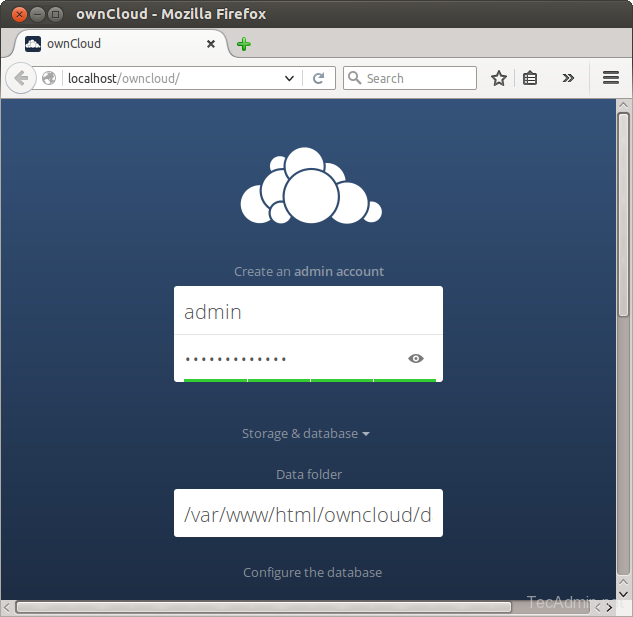
Ahora deslice su página hacia abajo e ingrese las credenciales de la base de datos y haga clic en Configuración de acabado.
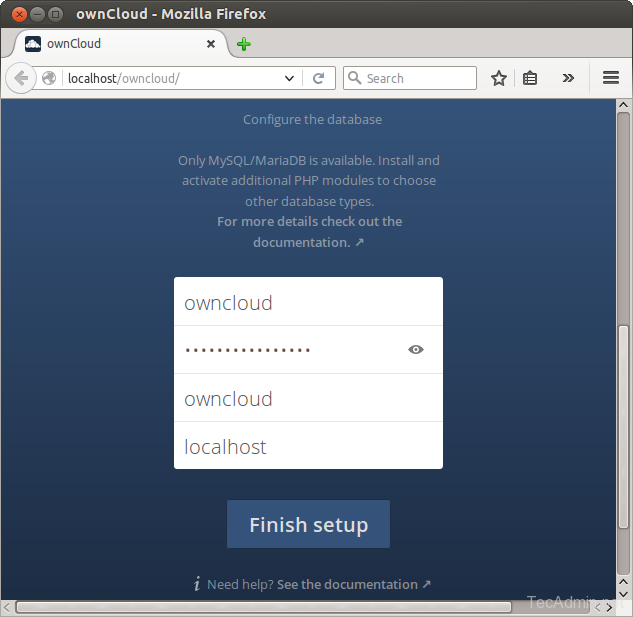
Después de completar la configuración, obtendrá el tablero de administración. Donde puede crear un usuario, grupos, asignarles permisos, etc.
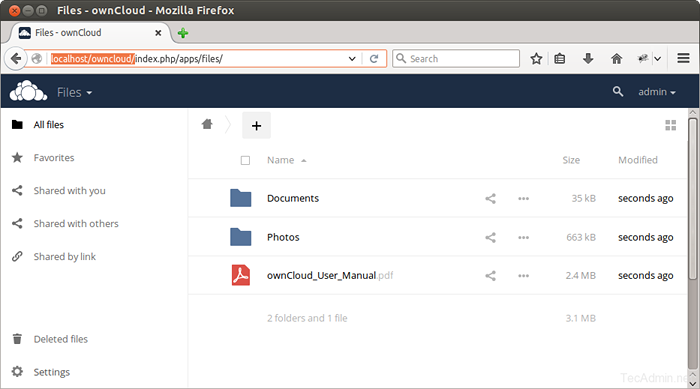
Conclusión
Felicitaciones, tiene una instancia de Cloud en funcionamiento en su sistema Debian 10 Buster Linux.

